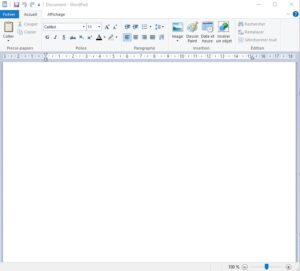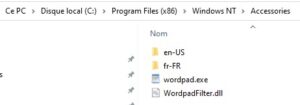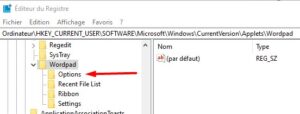Avez-vous déjà utiliser WordPad ? Il s’agit d’un éditeur de texte de base, mais pour la plupart d’entre nous, nous utilisons Notepad . Et si nous avons besoin d’un éditeur de texte avancé, nous utilisons Microsoft Word ou Openoffice. Mais il existe bien un logiciel avec un peu plus de fonctionnalités que le Bloc-notes, mais moins de fonctionnalités que Word, il s’agit de Wordpad – et qui a la particularité d’être gratuit !
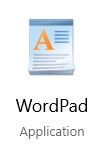 Allons voir cela plus en détails !
Allons voir cela plus en détails !
WordPad est un logiciel de traitement de texte avec des options de formatage de base, et il est inclus dans toutes les versions du système d’exploitation depuis Windows 95. Il a toujours été là, mais n’a jamais vraiment utilisé beaucoup.
WordPad sous Windows 10
Voici comment utiliser Wordpad dans Windows 10 et réinitialiser les paramètres de Wordpad, si besoin.
Pour utiliser le Wordpad sous Windows 10, tapez wordpad, dans la recherche de la barre des tâches et cliquez sur le résultat. Cela ouvrira WordPad.
Pour ouvrir Wordpad, vous pouvez également utiliser la commande Exécuter write.exe . Appuyez sur WinKey+R, tapez write.exe ou wordpad.exe et appuyez sur Entrée.
Le nom de fichier de Wordpad est wordpad.exe , et il se trouve à l’emplacement suivant :
C:\Program Files\Windows NT\Accessoires
Son raccourci se trouve à l’emplacement suivant :
C:\ProgramData\Microsoft\Windows\Menu Démarrer\Programmes\Accessoires
Wordpad vous permet de créer, modifier, enregistrer, ouvrir, afficher et imprimer des documents texte. Vous pouvez utiliser le formatage gras, souligné et italique, modifier la couleur et la taille du type de police, créer des listes à puces, centrer ou justifier des paragraphes à gauche/à droite, insérer des images, etc.
WordPad, ainsi que d’autres outils intégrés tels que la table des caractères, Windows Fax et Scan sont désormais portés sur le Windows Store en tant qu’applications universelles. Vous pouvez maintenant télécharger l’application Wordpad depuis le Windows Store.
Quelle est l’extension de fichier pour Wordpad
Wordpad utilise l’ extension de fichier .rtf ou Rich Text Format , pour enregistrer les fichiers par défaut. Mais il peut également enregistrer des documents aux formats .docx (Office Open XML), ODT (Open Document), .txt (Text).
Lisez : Comment désinstaller et réinstaller Microsoft WordPad .
Réinitialiser les paramètres de WordPad par défaut
Nous avons vu comment réinitialiser les paramètres du Bloc-notes. Voyons maintenant comment réinitialiser les paramètres de WordPad par défaut dans Windows 10. Mais avant de commencer, vous souhaiterez peut-être créer un point de restauration système ou sauvegarder votre registre .
Pour réinitialiser les paramètres de Wordpad à ses valeurs par défaut, fermez Wordpad et exécutez regedit pour ouvrir l’Éditeur du Registre et accédez à la clé suivante :
HKEY_CURRENT_USER\SOFTWARE\Microsoft\Windows\CurrentVersion\Applets\Wordpad
Dans le volet de gauche, vous verrez Options . Supprimez cette clé Options.
Maintenant, lorsque vous ouvrez Wordpad, vous le verrez avec ses paramètres par défaut.
N’hésitez pas à nous faire savoir si vous utilisez Wordpad ou un autre éditeur de texte dans les commentaires ci-dessous.